İçindekiler
Yeni bir bilgisayar oluştururken, farklı veri sınıflandırması için genellikle bir HDD'yi ikiden fazla bölüme ayırırız. Örneğin, C sürücüsü sistem odaklı dosyalar içindir, D sürücüsü kişisel arşivler, oyunlar ve indirmeler içindir. Belki bir tane daha E veya F sürücüsü vardır.
Kullanıcıların çoğu bilgisayarda dört bölüm oluşturur. Bazı durumlar bizi sıfırdan başlamaya, özellikle de C sürücüsünde yer kalmadığında bölüm sayısını yeniden tanımlamaya itebilir.
Neredeyse dolu bir bölümü boşta olan bir bölümle birleştirmenin bir yolunu mu düşünüyorsunuz? Ya da bazı gereksiz bölümleri silmek mi istiyorsunuz? Sorun değil, bu sayfada, bölümleri nasıl taşıyacağınızı ve birleştireceğinizi anlatacağız.
Windows 10'da Ayrılmamış Alanı Neden Birleştiremiyorsunuz?
Windows Disk Yönetimi bir sabit sürücü ve bölüm yönetimi programıdır. Bazen, ayrılmamış alan içeren bir bölümü genişletmek istersiniz, ancak "Birimi Genişlet" seçeneği gri olarak görünür. Bu neden olur?
Genişletmek istediğiniz bölümün sağ tarafında ayrılmamış alan olduğunda, bunu yapmak için "Birimi Genişlet" işlevini uygulayabilirsiniz. Ancak gerçekte durum çok daha karmaşıktır. Çoğu durumda, ayrılmamış alanımız yoktur ve ilgili bölümler yan yana değildir. Sonuç olarak, "Birimi Genişlet" seçeneği devre dışı kalır.
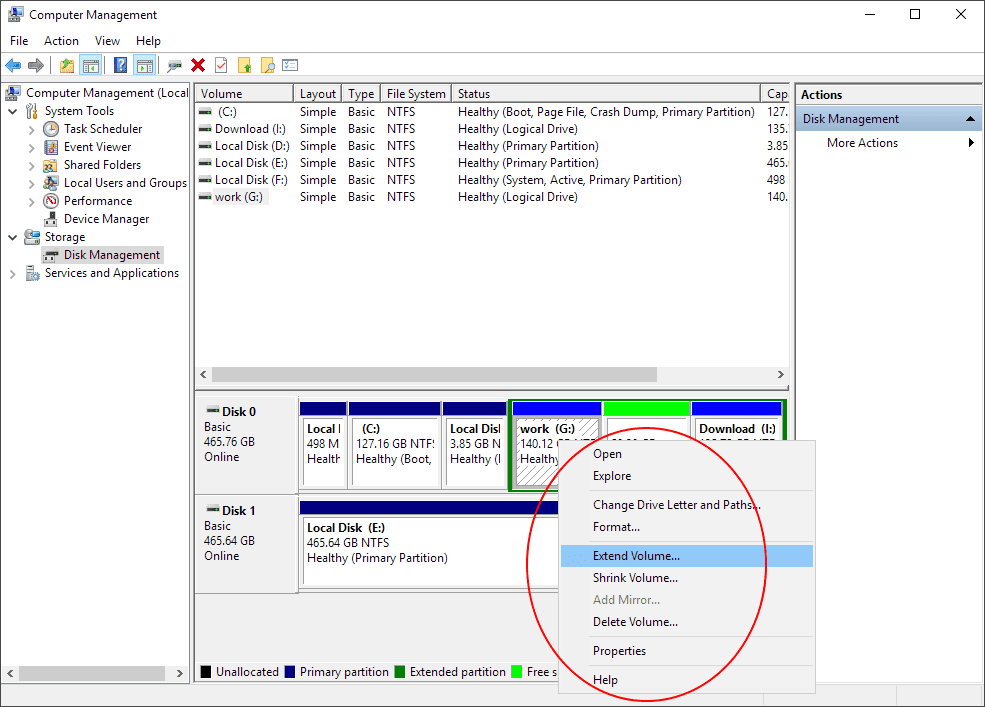
Kısacası, Genişletilmiş Hacmin kullanılabilir olup olmadığı, iki bitişik olmayan bölüm arasında ayrılmamış bir boşluk olup olmadığına bağlıdır. Örneğin çizime göre, C sürücüsünü ve ayrılmamış alanı birleştirebilirsiniz, ancak C sürücüsünü D veya E sürücüsüyle doğrudan birleştiremezsiniz çünkü bunlar bitişik değildir.

Windows 10'da Bitişik Olmayan Bölümleri Birleştirmenin 2 Yolu
Geçerlilik: Tüm seviyelerde Windows kullanıcıları.
Kullanıcıların ayrılmamış alanı birleştirmeleri için kullanabilecekleri iki yöntem vardır, biri Disk Yönetimi'ni kullanmak, diğeri ise üçüncü taraf bir aracı uygulamaktır - EaseUS Partition Master. Her iki yöntemin de kullanımı kolaydır, size en uygun olanı seçebilirsiniz.
İşte ihtiyaçlarınıza en uygun araca karar vermenize yardımcı olabilecek bir karşılaştırma:
| Karşılaştırma |
EaseUS Partition Master |
Disk Yönetimi |
| Veri Güvenliği |
Bitişik bölümleri birleştirme: veriler saklanır Bitişik olmayan bölümleri birleştirme: kısmi veri kaybı |
Bitişik / bitişik olmayan bölümleri birleştirme: her iki durum da veri kaybına neden olur |
| Ayrılmamış Alan Konumu Gerekliliği | yok | Hedef bölümün sağ tarafında olmalı |
Disk Yönetimi ile Bitişik Olmayan Bölümleri Genişletme
Windows Disk Yönetimi, biçimlendirme, yeni bir basit birim oluşturma, bir birimi genişletme / küçültme, bir birimi silme ve bir sürücü harfini ve yollarını değiştirme gibi özelliklere sahiptir. Bitişik olmayan bölümleri Disk Yönetimi ile birleştirmek istiyorsanız, önce bir sürücüyü silmeniz gerekir. Yukarıdaki çizimi örnek olarak alalım.
1. C + D'yi elde etmek için, D sürücüsünü silmeli ve onu ayrılmamış alana dönüştürmelisiniz.
2. C + E için, devasa bir ayrılmamış bölüm oluşturmak için hem D hem de E'yi silmeniz ve ardından C sürücüsünü genişletmeniz gerekir.
İşlemi referans olarak göstermek için bir gif resmi kaydettim, ancak farklı sürücü harfleri var.
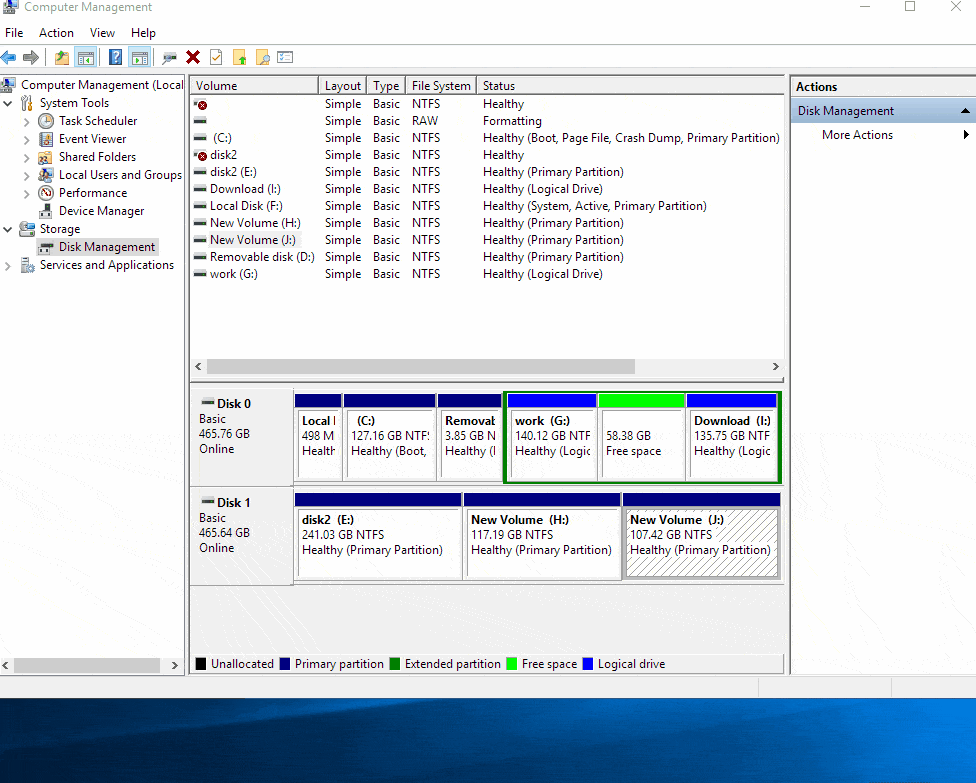
Birbirine bitişik olmayan iki sabit disk bölümünü birleştirmek için yerleşik Disk Yönetimi'ni kullanarak neyi kaybedeceğinize dair bir sonuç çıkaralım.
- Bir birimi silerken total veri kaybı.
- Ayrılmamış alan için sabit bir bölge. Depolama boyutunu değiştireceğiniz hedef bölümün sağ tarafında olması gereklidir.
Windows 10'daki Bitişik Olmayan Bölümleri EaseUS Bölümleme Yazılımı ile Birleştirme
Üçüncü taraf bölüm yöneticisi yazılımı - EaseUS Partition Master, Disk Yönetimi'nin bazı eksikliklerini gidermek için tasarlanmıştır. Tüm Windows platformlarıyla% 100 uyumludur ve kullanıcılara disk yönetimine ek özellikler sunar. Onu talep edilmesi gereken bir ürün yapan önemli noktalar arasında esas olarak "İşletim Sistemini Taşıma", "yeniden boyutlandırma / taşıma", "Silme", "Gizleme", "MBR / GPT veya Temel / Dinamik arasında dönüştürme" vb. yer alır. Temel olarak ilişkili tüm bölümleri silmek ve boş alanı tek bir bölüme ayırmak yerine, iki bölümü bir bölüme toplamak için doğrudan "Birleştir" özelliğini kullanabilirsiniz.
Bitişik olmayan bölümleri birleştirmek isteyen kullanıcılar için üç genel durum vardır. EaseUS Partition Master'ı her durumda uygulayabilirsiniz. Yazılımı bilgisayarınıza indirin ve başlatın. Ayrıntılı adımları tek tek tanıtacağız.
1. Durum: İki Bitişik Olmayan Bölümü Ayrılmamış Alanla Birleştirme

C sürücüsünü ve D sürücüsünü birleştirmek istiyorsanız, C sürücüsüne sağ tıklayın ve "Merge" seçeneğine tıklayın> D sürücüsünü seçin ve "OK" a tıklayın> "Execute Operation" a ve "Apply" a tıklayarak tüm değişiklikleri uygulayın. Sonunda birleştirilmiş C sürücüsü, C sürücüsü + ayrılmamış alan + D sürücüsüne eşittir.
2. Durum: Yalnızca Kaynak Bölümünün Boş Alanını Birleştirin

C sürücüsünü ve E sürücüsünün boş alanını birleştirmek istiyorsanız, E sürücüsüne sağ tıklayın ve "Allocate Space" i seçin> C sürücüsüne alan tahsis edin ve tüm kullanılabilir alan C sürücüsüne birleştirilene kadar fareyi sürükleyin. Daha ayrıntılı adımlar için şu sayfaya bakabilirsiniz: Windows 10'da Bölümleri Birleştirme.
3. Durum: Kaynak Bölümün Tüm Alanını Birleştirin

Bu durumda, tüm E sürücüsünü C sürücüsüyle birleştirmek istiyorsanız, ayrılmamış alan oluşturmak için önce E sürücüsünü silmeniz gerekir. Bunu yaparsanız, bölümleri silmek verileri kaldıracağından, devam etmeden önce tüm bölüm verilerinin yedeklenmesi gerekiyor.
Şimdi yazılımı indirin ve bitişik olmayan bölümleri birleştirmek için aşağıdaki kılavuzu izleyin.
Bu iki bölüm bitişikse, lütfen "Merge" özelliğini kullanın.
Adım 1. Alan eklemek ve sabit sürücüde tutmak istediğiniz bölüme sağ tıklayın ve "Merge" seçeneğini seçin.
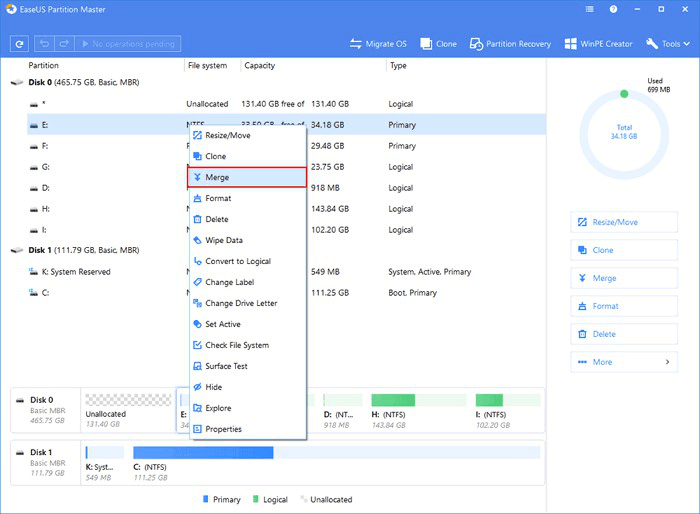
Adım 2. Birleştirmek için başka bir bölüm seçin.
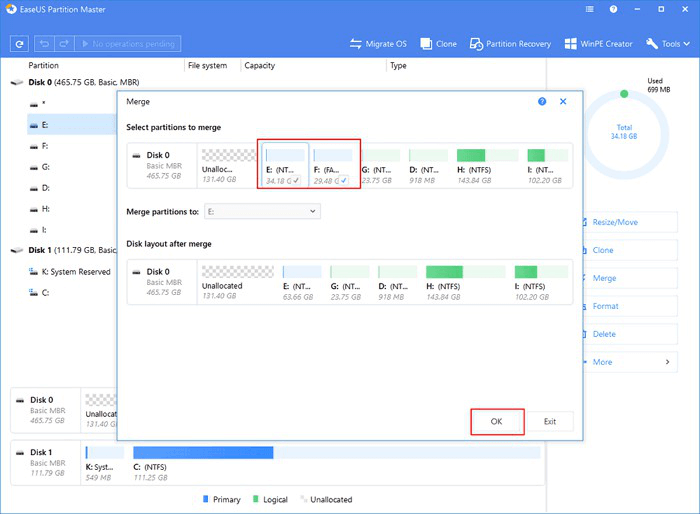
Adım 3. Üstteki "Execute Operation" a ve ardından "Apply" ı tıklayın.
Bu iki bölüm bitişik değilse, bu işlem çok daha karmaşık olacaktır. Lütfen aşağıdaki öğreticiyi takip edin.
Adım 1. EaseUS Partition Master'ı başlatın. Ana pencerede, birleştirmek istediğiniz bölüme sağ tıklayın ve "Delete" i seçin. Daha önce tüm verilerin yedeklendiğinden emin olun.
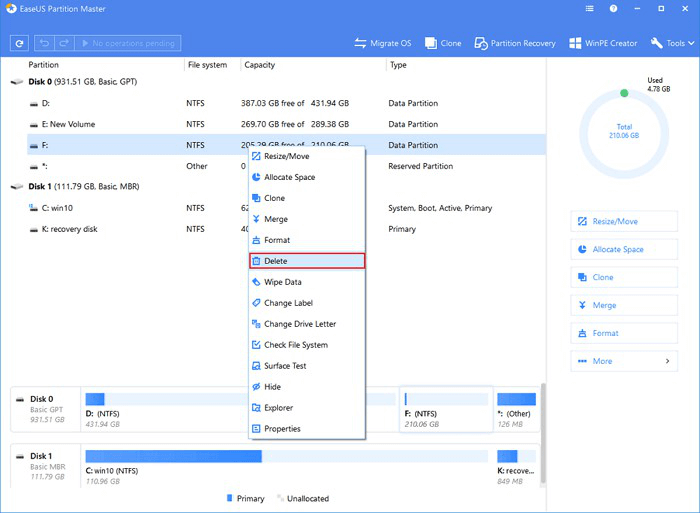
Adım 2. Alan eklemeniz gereken hedef bölüme sağ tıklayın, "Resize / Move" seçeneğini seçin.

Adım 3. Hedef bölüm tutamacını ayrılmamış alana sürükleyin ve "OK" a tıklayın.
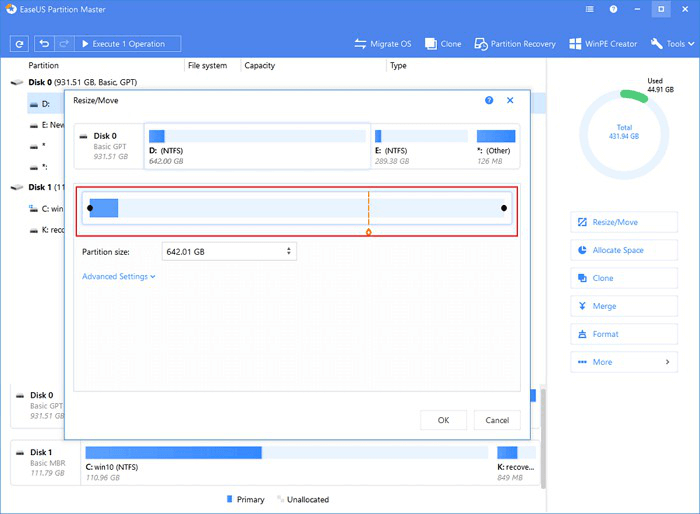
Adım 4. Tüm değişiklikleri saklamak için "Execute Operation" a ve "Apply" ı tıklayın.
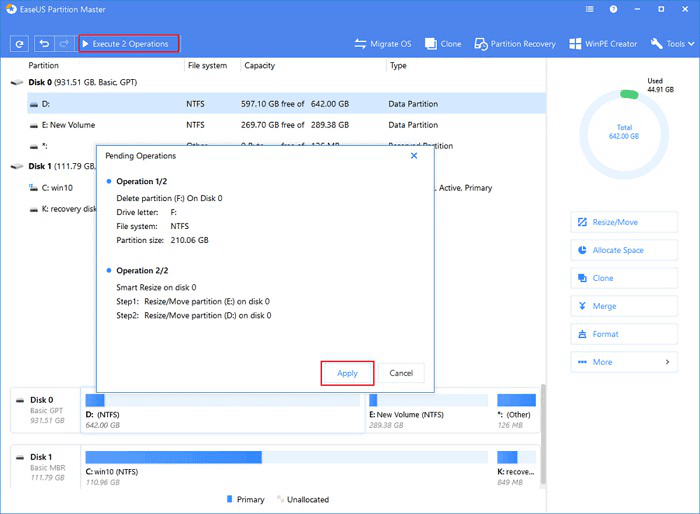
EaseUS Partition Master Başka ne Yapabilir?
Bu öğreticide aşağıya kadar gezdikten sonra, EaseUS Partition Master'ın verileri daha hassas bir şekilde ele alma eğiliminde olduğunu ve tüm süreci daha akıllıca basitleştirmeye çalıştığını görebilirsiniz. Windows 10'da bitişik olmayan bölümleri talimatlara göre birleştirmenin dışında, insanların aşağıdaki sorunlarla ilgili endişelerinin devam ettiği görülüyor. EaseUS bu sorunları nasıl çözecek?
Ayrılmamış bölümleri C sürücüsü ile nasıl birleştiririm?
Ayrılmamış alanı C sürücüsüyle birleştirmek için, ayrılmamış alanı geleneksel yöntemdeki gibi C sürücüsünün yanına yerleştirmenize gerek yoktur. C sürücüsüne sağ tıklayıp "Resize / Move" u seçebilir, tüm alan C sürücüsüne birleştirilene kadar fareyi sürükleyebilirsiniz. "Execute Operation" a ve ardından "Apply" a tıklayın.
Ayrılmamış iki alanı birleştirebilir miyim?
EaseUS Partition Master için, iki ayrılmamış alanı birleştirerek büyük bir alan oluşturmak oldukça kolaydır. Doğrudan "Merge Partition" veya "Resize / Move" özelliğini kullanabilirsiniz. Her ikisi de ayrılmamış alanların nasıl hizalandığına, sürekli olup olmadığına bağlıdır.
İki sabit diskteki bölümler nasıl birleştirilir?
İki veya üç sürücüyü tek olarak birleştirmek için yapabileceğiniz tüm şey bu mu? Aslında düzey bir kullanıcı grubu, disk 0'daki bir sürücüyü disk 1'deki bir sürücüyle birleştirmeyi talep ediyor. Bu, diskler arası bir kombinasyondur. Ayrıntılı kılavuz bağlantılı sayfadadır ve işte izlemeniz için standart bir işlem:
- Mevcut sabit sürücü durumu Temel ise Dinamik diske dönüştürün. (Bilgi, yazılım arayüzünde görülebilir)
- Sürücüyü bir diskte bulun ve diğeriyle birleştirin.
İlgili Makaleler
-
USB Sürücüyü / Flash Sürücüyü / Kalem Sürücüyü Tam Kapasiteye Geri Yükleme
![author icon]() Ezgi Bıçakcı/2021/01/12
Ezgi Bıçakcı/2021/01/12
-
C Sürücü Alanını Artırmak İçin C Sürücüsüne Alan Ekleme
![author icon]() Ezgi Bıçakcı/2021/05/28
Ezgi Bıçakcı/2021/05/28
-
[Çözüldü] Windows Bu Diske Yüklenemiyor. Seçilen Disk, GPT Bölüm Stilinde
![author icon]() Ezgi Bıçakcı/2021/01/12
Ezgi Bıçakcı/2021/01/12
-
Sabit Disk Tanılama Windows 10: Disk Hataları Nasıl Kontrol Edilir ve Onarılır
![author icon]() Ezgi Bıçakcı/2021/05/18
Ezgi Bıçakcı/2021/05/18